附註: 我們想要以您的語言,用最快的速度為您提供最新的說明內容。本頁面是經由自動翻譯而成,因此文中可能有文法錯誤或不準確之處。讓這些內容對您有所幫助是我們的目的。希望您能在本頁底部告訴我們這項資訊是否有幫助。此為英文文章出處,以供參考。
Excel Services 是一項 Microsoft Office SharePoint 技術,可讓整個企業以一致的方式將 Microsoft Office Excel 2007 活頁簿 (.xslx、.xslb) 當做互動式報表,不論是在使用、分享、確保安全及管理上都非常簡便。
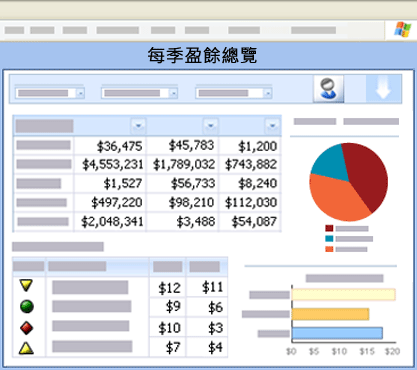
本文內容
何謂 Excel Services?
Excel Services 有三個基本元件,這些元件會彼此互動,並且共同組成 Excel Services 的整體結構性設計。
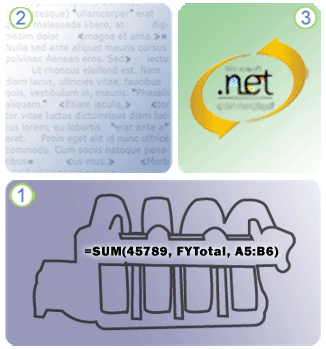
1. Excel Calculation Services (ECS) 為 Excel Services 的「引擎」,可用來載入活頁簿、利用 Microsoft Office Excel 2007 進行完整精確度計算、重新整理外部資料,以及維持工作階段。
2. Excel Web Access (EWA) 為一種網頁組件,有了它,您不需要將 ActiveX 控制項下載到用戶端電腦,就能使用「動態階層標記語言」(DHTML) 及 JavaScript,在瀏覽器中顯示並與 Microsoft Office Excel 活頁簿產生互動,而且可在儀表板及其他網頁組件頁面上,連接至其他網頁組件。
3. Excel Web Services (EWS) 為架設於 Microsoft Office SharePoint Services 中的 Web 服務,能提供多種方法供開發人員做為「應用程式發展介面」(API) 使用,以根據 Excel 活頁簿來建立自訂的應用程式。
由於 Excel Services 為 Microsoft Office SharePoint Server 2007 的元件,因此您也可以利用許多 SharePoint 的技術功能,例如控制、保護及管理活頁簿的存取與伺服器效能,而且可以在新增使用者時適當地調整大小。
什麼是Microsoft Office Excel Web Access?
Excel Web Access 為一種網頁組件,能夠顯示 Excel 活頁簿中的資料及圖表,在外觀及操作上都與 Microsoft Office Excel 相似 (例如,這兩者都具有工作表索引標籤、外框按鈕及下拉式箭號),另外還提供了多種自訂網頁組件的方法。
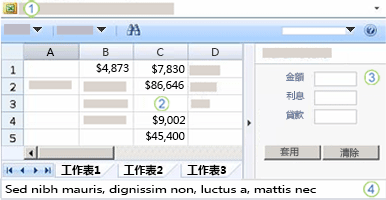
1. 頂端區段包含標題以及內含多個功能表、命令及下拉式清單的工具列。
2. 主視窗會以活頁簿檢視,顯示一個或多個活頁簿、以命名項目檢視顯示命名項目 (例如圖表或 Excel 表格),並可選擇性地顯示外框區域。
3. [參數工作窗格] 中有參數標籤、用來輸入資料的文字方塊,以及提供各個參數詳細資訊的選擇性工具提示。
4. 底端區段會顯示重新整理資料的訊息。
Excel Services 與 Office Excel 2007 如何一起運作?
您必須先使用 Office Excel 2007 建立 Excel 活頁簿,然後在 Excel Services 中儲存活頁簿。在本質上,Office Excel 2007 是製作工具,而 Excel Services 則是報表工具。
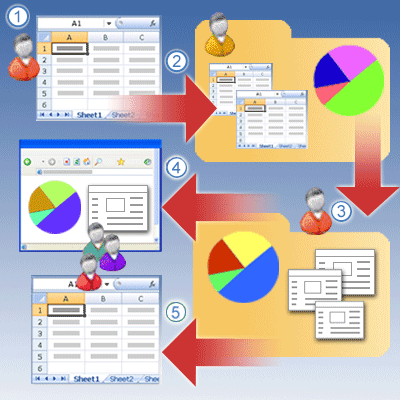
1. 活頁簿作者 (通常是商務分析師) 會使用 Office Excel 2007 建立 Excel 活頁簿、選擇性地指定命名項目以供檢視,並且選擇性地定義參數。
2. 活頁簿作者會將活頁簿儲存到 Excel Services 的文件庫 (或是網路或 Web 資料夾) 中,活頁簿在該處會受到 SharePoint 管理員的管理及保護。
3. 活頁簿作者及其他使用者可以建立報表、網頁組件頁面,以及使用活頁簿的商務智慧儀表板。
4. 許多商業使用者都可以在瀏覽器中檢視活頁簿以進行存取,甚至能在活頁簿連線至外部資料來源時更新資料。
5. 若有適當權限,商務使用者便能將活頁簿的目前狀態,以及在目前工作階段 (例如排序及篩選) 期間所產生的任何互動,複製到用戶端電腦,以便做為 Excel 活頁簿或快照供進一步的分析。
與 Excel Services 中的 Excel 活頁簿互動
雖然您無法在 Excel Services 中編輯 Excel 活頁簿的儲存格,但是仍然可以透過許多方式與資料互動。為了回答您可能對資料產生之特定或未預期的問題,您通常可以利用下列互動功能找到並顯示相關資訊:
-
重新計算活頁簿中的資料以檢視最新的公式結果。
-
更新來自外部資料來源 (如資料庫或線上分析處理 (OLAP) Cube) 的即時資料。
-
瀏覽至不同的活頁簿、活頁簿部分,或活頁簿中選定的命名項目,例如圖表或 Excel 表格。
-
排序及篩選資料。
-
在樞紐分析表中展開或摺疊資料層級,以及使用報表篩選。
-
輸入參數以更新公式結果,或進行簡單的假設狀況分析,藉以暫時變更儲存格的值。
-
藉由在儀表板或其他網頁組件頁面上,選取另一個連線的網頁組件 (例如篩選網頁組件或清單檢視網頁組件) 中的資料,以取得不同的結果或檢視。
附註: 您也可以複製 Excel 活頁簿、在電腦上的 Excel 2007 中開啟該活頁簿,然後運用 Excel 的所有功能,包括假設狀況分析及適當格式化的列印。
Excel Services 分析藍本
當然,使用 Excel Services 的方式有無數種,但是下面會列出具有代表性的分析藍本與範例,以協助您進一步了解如何使用 Excel Services。
商務智慧儀表板 執行委員會可以存取數個公司儀表板,這些儀表板可做為公司的最新財務計分表。為了能持續評估公司的營運績效,主儀表板會按月摘要關鍵效能指標 (KPI),例如銷售目標、目標收益及利潤。其他儀表板則會摘要市場最新消息,以協助分析目前專案及新專案的財務風險,同時也會顯示重要財務資料的圖表,以協助評估不同的投資組合。
行銷分析資訊系統 在銷售運動服裝及器材的公司中,行銷部門會提供一個資訊入口網頁,摘要列出重要的人口統計資料,例如性別、年齡、地區、收入及偏愛的休閒活動。行銷部門的大部分員工都可以選擇性地在個人電腦上開啟 Excel 活頁簿,並且進行所有資料的「假設狀況」分析,或是列印已適當格式化的報表。經過一段時間後,使用者也可以輕鬆地新增報表,讓其他人一起共用。
職業運動員統計資料 大聯盟運動組織會共用所有運動員過去及目前的成績與薪資統計資料。在進行交易及協商薪資合約時都會用到這項資料。擁有人會建立、修改及分享最新的報表與分析,尤其是在賽季開始之前。
零售店的決策工具 連鎖零售店會每週摘要重要的銷售據點資料,並且與供應商、財務分析師及地區經理分享這些資料。這類報表會包含目前庫存量不足的商品、依銷售類別列出銷售排行榜前 20 名的商品、重要的季節性商品資料,以及各家分店的交易筆數。
銷售帳戶管理報表系統 銷售群組會存取每天的簡報,以便能掌握重要資料,例如銷售額最高的銷售人員、每月銷售目標的達成進度、成功的銷售方案,以及業績較差的經銷通路。其他報表則會依關鍵變數摘要列出銷售額,例如地區、產品線、月份、每週拜訪客戶的次數,以及結案數目。當個別銷售人員顯示這些報表時,可以自動看到自己的銷售數字,因為系統會根據他們的使用者名稱來識別。
工程專案每日摘要 工程群組會開發一個網頁組件頁面,用來摘要重要的專案排程資料,例如錯誤數目、規格狀態、進度表、功能趨勢與優先順序,以及重要資源與合約的連結。這項資料來自許多外部資料來源,例如專案資料庫及規格清單。
專利財務分析計算模型 大型的財務機構研發了一套屬於私人智慧財產的訂價模型。公式的計算結果必須與某些投資經理人共用,但是用來計算訂價模型的公式必須安全無虞,而且絕對不能公開。這套訂價模型非常複雜,計算時間也非常長。訂價模型報表每晚都會在快速伺服器上建立並且進行計算、儲存到可信任的位置,然後顯示在網頁組件頁面上,但是只有具有適當權限的人員才能看到。
建立一個真實的版本
在大多數企業中,通常都需要在特定時間點建立重要的活頁簿,而且通常需要定期建立。例如,您可以在每個會計季度,依照協議好的日期和時間建立安全的活頁簿,確實比較兩個會計季度的銷售額、庫存量、收入總額及獲利。您不想擔心其他使用者是否已經變更活頁簿中的資訊,也不希望由於計算與結果出現無法預見的差異,而導致決策變得更為複雜。這種情況有時即稱為建立「一個真實的版本」,也就是當您與其他使用者比較同一份活頁簿報表時,可以根據特定的時間點 (即建立活頁簿的日期和時間) 來驗證資料檢視是否一致。
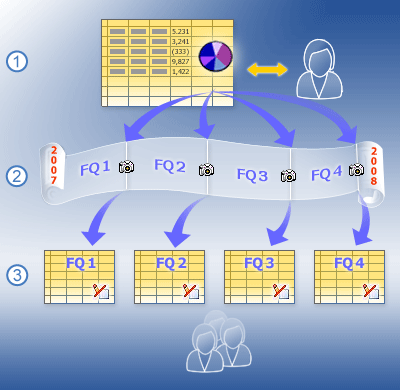
1. 主活頁簿包含定期更新的累加財務資料。
2. 活頁簿是在每個會計季度結束時發佈。
3. 「一個真實的版本」可簡化兩個會計季度之間的決策與比較。
以安全方式進行資料連線
對某些儲存於 Excel Services 的 Excel 活頁簿而言,所有資料都會儲存在活頁簿中。若要更新 Excel Services 中的資料,必須再儲存一次 Excel 活頁簿。至於其他活頁簿,則有一個或多個與外部資料來源的連線,例如資料庫或 OLAP Cube。這些連線會包含如何尋找、登入、查詢及存取外部資料來源的相關資訊。雖然這項連線資訊可以儲存在活頁簿中,但是通常會將它儲存在 Office 資料連線 (.odc) 檔案中,特別在有許多使用者共享資料,而且必須更新連線資訊時,更是如此。活頁簿作者或管理員可以藉由使用 Excel 2007 製作連線的方式來建立連線資訊,然後將連線資訊匯出至 .odc 檔案。
「資料連線庫」(DCL) 是一種特殊的 SharePoint 文件庫,它能夠定義為信任位置庫,同時也使得對 .odc 檔案的儲存、保護、共用及管理變得容易許多。例如,管理員也許必須將資料庫從測試伺服器移到生產伺服器上,或者必須更新存取資料的查詢。藉由使用一個儲存於 DCL 中的 .odc 檔案,就能更輕鬆地管理這項連線資訊,而且使用者存取資料也會更加方便。這是因為所有的活頁簿都使用相同的連線檔案,而且無論活頁簿是在用戶端電腦還是伺服器電腦上,都會透過重新整理作業,取得該連線檔案的最新變更。您甚至還可以將 Office SharePoint Server 及使用者的用戶端電腦設定為自動偵測連線檔案的變更,並且使用該連線檔案的最新版本。
如需詳細資訊,請參閱 Microsoft Office Excel 2007 [說明] 系統及 Office SharePoint Server 管理中心 [說明] 系統。
Excel Services 與資訊版權管理
「資訊版權管理」(IRM) 是一種為 Microsoft Office 文件提供隱私權保護的方式,並且可以確保只有適當的人員才能夠檢視機密資訊。例如,您也許想在公開財務報表資料的一個月前,僅對執行委員會中的特定成員報告財務季報資料,好讓執行委員會有充裕的時間準備公關回應,並做出適當的商業決策。
Windows SharePoint Services 3.0 (含) 以後版本可支援在文件庫上,以及該文件庫中的所有文件上使用 IRM (無論那些個別文件是否已啟用 IRM)。將文件上載至已啟用 IRM 的文件庫之後,實際上就會將該文件變成已啟用 IRM 的文件。
Excel Services 不支援載入已啟用 IRM 的 Excel 活頁簿,而且當 Excel 活頁簿已啟用 IRM 時,或者當 Excel 活頁簿來自已啟用 IRM 的文件庫時,將無法載入該活頁簿。不過,如果您想要利用 IRM 的優點,只要將不含 IRM 的 Excel 活頁簿載入至 Excel Services 中、將該活頁簿當做快照加以開啟,然後將快照儲存至已啟用 IRM 的文件庫即可。
如需詳細資訊,請參閱 Microsoft Office Excel 2007 [說明] 系統及 Office SharePoint Server 管理中心 [說明] 系統。
將 Excel Services 與其他商務智慧功能搭配使用
Excel Services 是 Office SharePoint Server 功能集合 (合稱為「商務智慧」) 的一部分,可供個人、團隊或整個企業使用。這些功能設計成必須一起運作,並且支援快速而穩定地開發自訂決策工具,這些工具可用來存取各種不同的資料來源,而且通常不需要使用程式碼。
報告中心
「報告中心」為各種不同的商務智慧資料與物件提供了一個中心位置,而且包含了特殊的文件庫,可用來儲存報表、清單、網頁組件、網頁組件頁面範本及 .odc 檔案。在「報告中心」內,使用者也可以透過類別來搜尋項目、檢視近期報表的行事曆,以及訂閱相關的報表。
根據預設,在「報告中心」發佈並儲存到文件庫中的 Excel 活頁簿,只要按一下即可在瀏覽器檢視中開啟活頁簿。這種方式非常方便,不需將活頁簿新增到網頁組件頁面中,即可檢視活頁簿。
KPI 清單網頁組件
KPI 清單網頁組件會從 SharePoint 清單、Excel 活頁簿、Microsoft SQL Server 2005 Analysis Services 或手動輸入的資料中取得資料,然後顯示關鍵效能指標 (KPI),這個指標是一種可傳達目標進度達成率的視覺提示。您可以利用 KPI 輕鬆地將下列問題的答案視覺化:
-
進度超前或落後的項目為何?
-
進度超前或落後的程度如何?
-
完成率最低的是哪一項?
使用者還可以進一步細分 KPI 項目,以查看視覺化所代表的詳細資料。例如,如果 KPI 的狀態為紅色 (表示有問題),則按一下該 KPI 就會讓使用者自動進入報表頁面,該頁面會顯示 KPI 在這段時間內的變化趨勢、閾值,以及用來判斷 KPI 目前狀態的資料。
企業的每個部門都可以依據想要達到的商務目標,選擇追蹤不同類型的 KPI。例如,若要提高客戶滿意度,客服中心可以將目標設定為要在較短的一段時間內接聽特定數量的電話;而銷售部門也可以使用 KPI 來設定效能目標,例如每個月拜訪的新客戶數量。
篩選網頁組件及套用篩選按鈕
您可以使用篩選網頁組件,單獨顯示其他網頁組件中您有興趣檢視的資料子集,此外,您也可以選擇使用 [套用篩選] 按鈕來執行篩選作業。例如,某個資料來源可能包含了多項產品過去五年內在整個國家/區域的記錄。只要使用篩選網頁組件及 [套用篩選] 按鈕,就可以將某一個銷售區域、某一項產品或當年度的相關資料同時顯示在數個 Excel Web Access 網頁組件中。
Office SharePoint Services 含有許多不同的篩選網頁組件,可以讓您輸入或選擇一個或多個值,以變更頁面上一個或多個網頁組件的內容,如此便能更確實地顯示您所需要的資訊。
如需詳細資訊,請參閱將篩選網頁組件連接至 Excel Web Access。
Office 共用服務儀表板
Microsoft Office SharePoint Server 2007 儀表板是用來傳達狀態、觀察趨勢、預測問題與機會、進行決策以及驅使行動的工具,通常會包含圖形及圖表。儀表板是一種網頁組件頁面,用來顯示不同資料來源的資訊,例如報表、圖表、評量表及關鍵效能指標 (KPI)。
您可以使用儀表板範本建立自己的儀表板,以便能快速地連接至現有的網頁組件、新增或移除網頁組件,以及自訂頁面外觀。
儀表板範本可包含下列網頁組件。
|
網頁組件 |
用途 |
|
Excel Web Access |
顯示 Excel 活頁簿、選取的工作表或命名項目 (例如指定的範圍或圖表) |
|
KPI 清單 |
顯示 KPI 圖形及該圖形所代表的資料 |
|
篩選 (及 [套用篩選] 按鈕) |
指定如何篩選資料及執行篩選作業 |
|
相關資訊 |
連結到相關頁面 |
|
摘要 |
說明計劃與狀態的相關資訊 |
|
連絡人詳細資料 |
列出與儀表板相關的連絡人名稱 |










